2023-07-07 297
解决方法:
1、点击电脑左下角的开始菜单,点击设备和打印机。

2、双击打开我的默认的且已经准备就绪了的打印机,点击右边的扫描文档或图片。
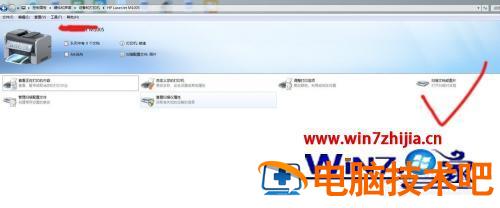
3、将图片或文件放入复印机,点击开始扫描就可以了。
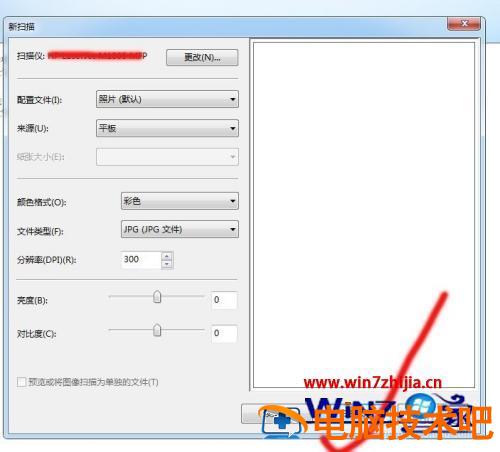
4、扫描完成后会弹出一个对话框,要求输入一个文件名称,随便输入一个即可。
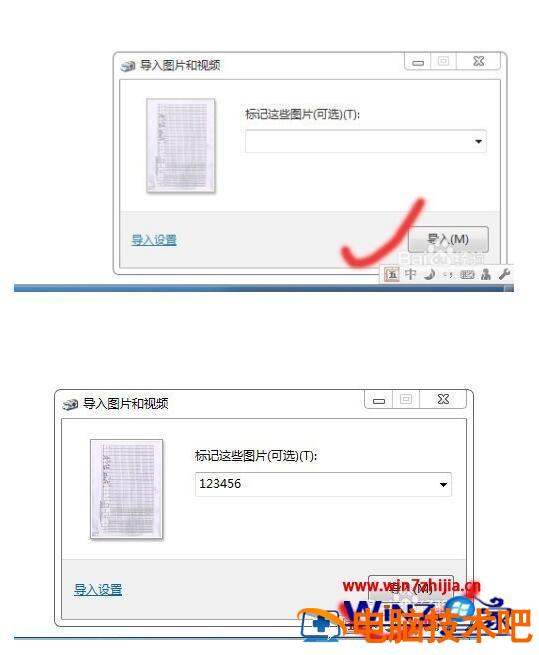
5、导入成功,会自动打开文件存储目录,下图便是我扫描的文件。
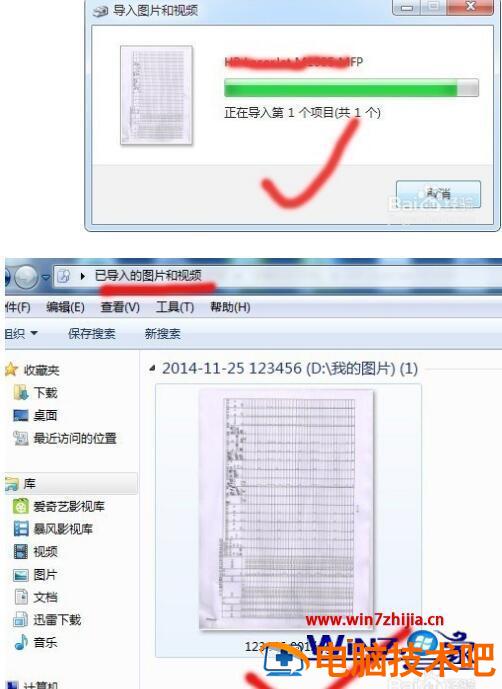
以上就是打印机用电脑扫描的方法,也不会使用打印机扫描的,可以按上面的方法来进行操作,此外,在我们使用打印机的过程中也会遇到各种各样的问题,小编在下面列举几个常见的问题,用户可以来看看,希望能够帮助你解决疑惑。
推荐阅读:win10打印机暂停了怎么恢复打印、打印机打印不了是什么原因
原文链接:https://000nw.com/2751.html
=========================================
https://000nw.com/ 为 “电脑技术吧” 唯一官方服务平台,请勿相信其他任何渠道。
系统教程 2023-07-23
电脑技术 2023-07-23
应用技巧 2023-07-23
系统教程 2023-07-23
软件办公 2023-07-11
系统教程 2023-07-23
软件办公 2023-07-11
软件办公 2023-07-12
软件办公 2023-07-12
软件办公 2023-07-12
扫码二维码
获取最新动态
